Étape 3 : Envoyer le message de demande pour insérer des enregistrements et recevoir une réponse

Durée d’exécution : 10 minutes
Objectif: Dans cette étape, vous envoyez le message de demande pour insérer des enregistrements dans la table Purchase_Order et recevoir une réponse.
Prérequis
Vous devez avoir terminé l’étape 2 : mapper le message de réponse UPDATE_EMPLOYEE pour insérer un message de demande d’opération.
Pour envoyer le message de demande et recevoir une réponse
Ajoutez les formes suivantes à l’orchestration sous la forme Construire un message .
Forme Type de forme Propriétés SendInsertMessage Envoyer - Définissez Message sur InsertPO
- Définissez Nom sur SendInsertMessageReceiveInsertResponse Recevoir - Définissez Activer sur False
- Définissez Message sur InsertPOResponse
- Définissez Name sur ReceiveInsertResponseSaveInsertResponse Envoyer - Définissez Message sur InsertPOResponse
- Définissez Name sur SaveInsertResponseModifiez le SQLOutboundPort que vous avez créé à l’étape 2 : Envoyer le message de demande à SQL Server et recevoir la réponse.
Cliquez avec le bouton droit sur le port dans le Designer d’orchestration, puis cliquez sur Nouvelle opération. La forme de port change pour ajouter une nouvelle opération , Operation_1.
Cliquez sur Operation_1 et, dans la fenêtre propriétés, remplacez la valeur de Identifier par InsertPO.
Ajoutez un port d’envoi unidirectionnel à l’orchestration. Vous utiliserez ce port pour envoyer le message de réponse pour l’opération Insert. Définissez les propriétés suivantes pour le port.
Définir cette propriété À cette valeur Direction de communication Envoyer Modèle de communication One-Way Identificateur SaveResponsePort En outre, remplacez le nom de l’opération Operation_1 par InsertPO.
Connectez le port aux formes d’action. Dans orchestration Designer, sur l’aire de conception, faites glisser la poignée en forme de flèche verte pour le port vers la poignée verte correspondante de la forme d’action.
Notes
Au cours de cette étape, vous utilisez la méthode glisser-déplacer pour relier les ports aux formes Action. Vous pouvez également utiliser la propriété Opération d'une forme Action pour les relier.
Connectez les ports et les formes d’action comme suit :
Connectez la forme d’action SendInsertMessage au handle de requête de l’opération InsertPO de SQLOutboundPort.
Connectez la forme d’action ReceiveInsertResponse au handle Response de l’opération InsertPO de SQLOutboundPort.
Connectez la forme d’action SaveInsertResponse au handle Request de SaveResponsePort.
La figure suivante montre l’orchestration en cours.
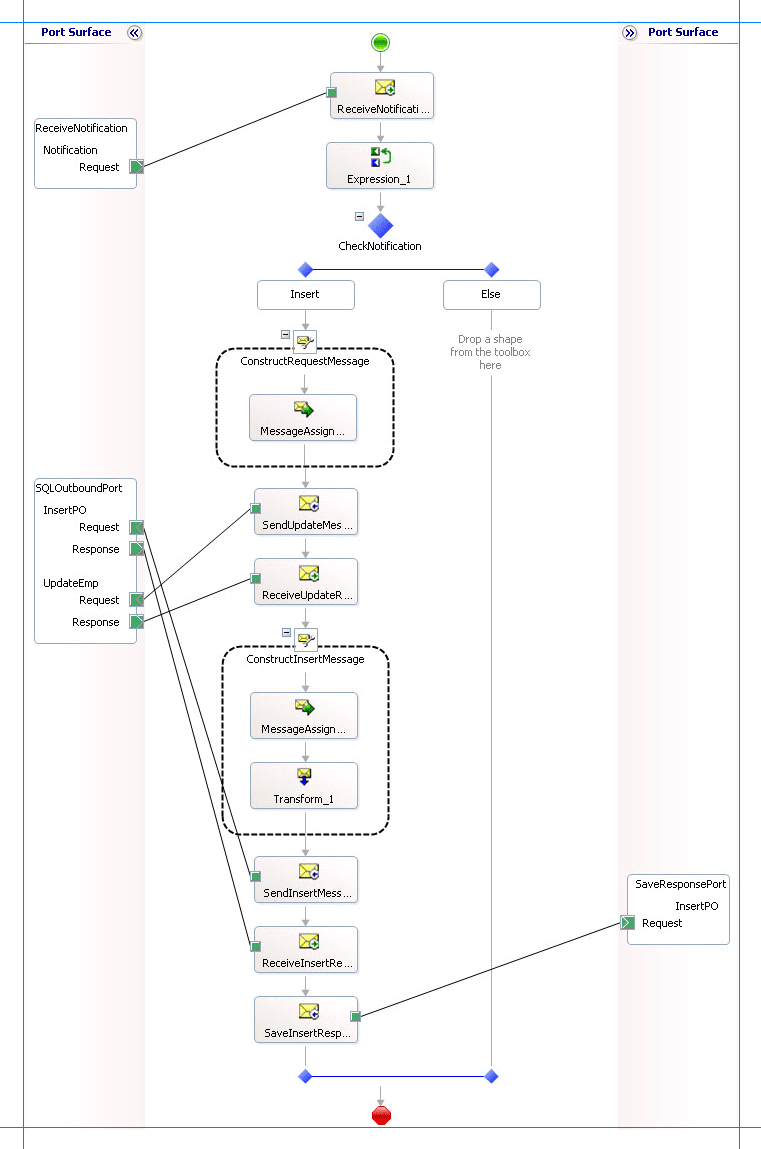
Actions effectuées
Vous avez envoyé la demande d’insertion d’enregistrements dans la table Purchase_Order et de recevoir une réponse.
Étapes suivantes
Vous générez le projet, comme décrit dans Étape 4 : Générer le projet.
Voir aussi
Étape 2 : Mapper le message de réponse UPDATE_EMPLOYEE pour insérer le message de demande d’opération
Étape 4 : Générer le projet
Leçon 4 : Effectuer une opération d’insertion sur la table des bons de commande